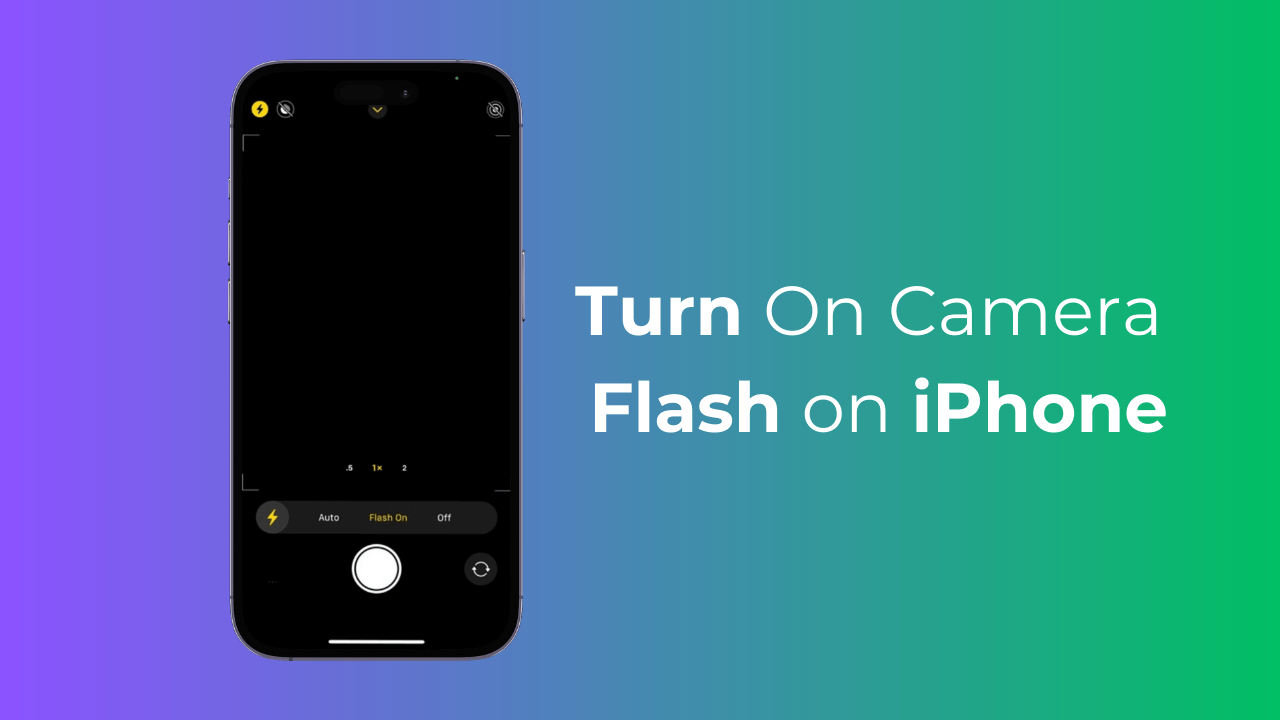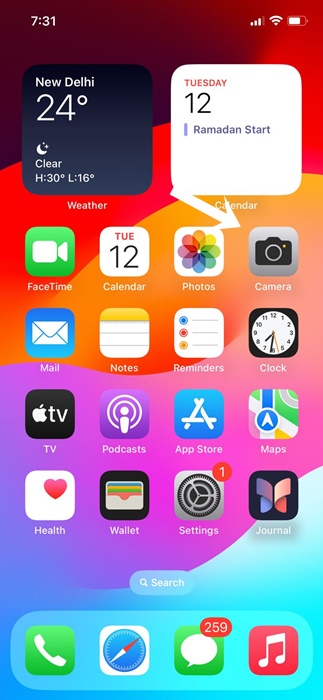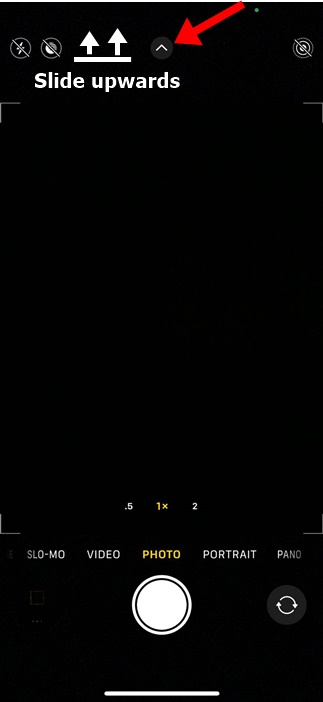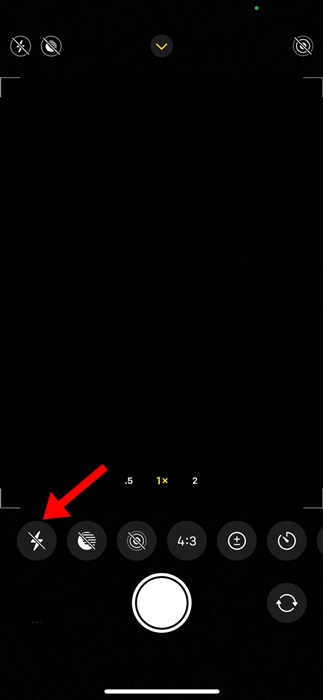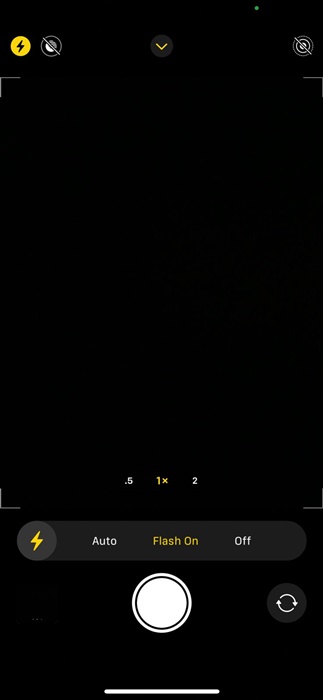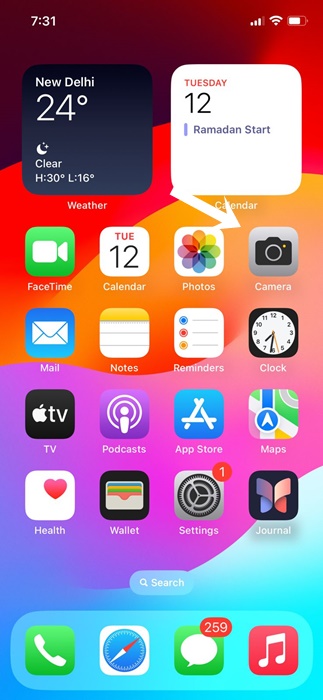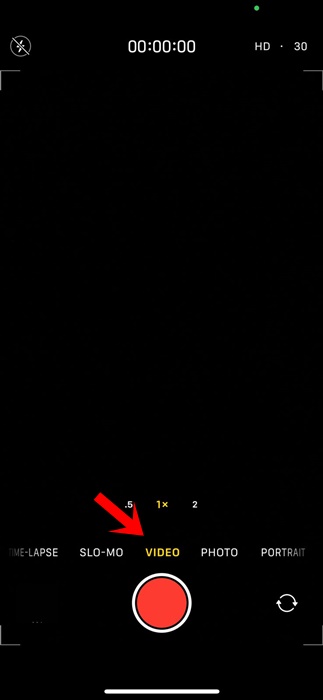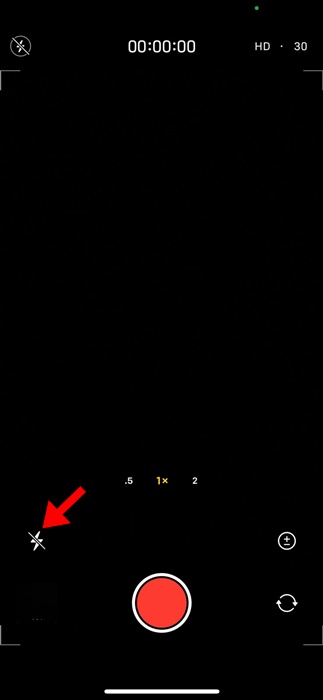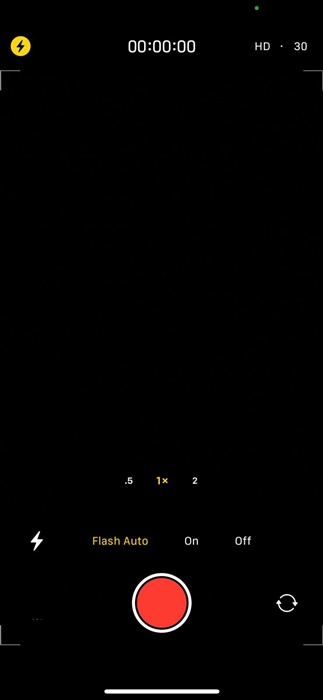За последние несколько лет в камере iPhone произошли кардинальные изменения. В наши дни встроенное приложение камеры iPhone довольно богато и имеет множество интересных и полезных функций.
Однако с увеличением количества функций добавляются и новые значки. Некоторые значки камеры могут сбить вас с толку, поскольку у них нет надписей.
Многие новые пользователи iPhone присылали нам сообщения с вопросом, как включить Flash на iPhone. Поскольку на вспышке камеры нет надписей, очевидно, что у пользователей возникнут трудности с поиском значка вспышки.
Поэтому, чтобы прояснить всю путаницу и дать вам четкое представление о том, как Flash работает на iPhone, мы написали эту статью. Давайте узнаем, что означает другой значок вспышки на iPhone и как его включить.
Содержание
Что означают разные значки Flash на iPhone?
Круглый значок с молнией внутри — это значок вспышки в приложении камеры iPhone. Однако значок может меняться в зависимости от режима вспышки. Вот что означают разные значки флэш-памяти.
Если значок вспышки камеры выделен желтым цветом, это означает, что камера всегда будет мигать при съемке.
Если на значке вспышки есть косая черта, это означает, что вспышка камеры выключена.
Если косой черты нет, а значок вспышки белый, это означает, что вспышка установлена в автоматический режим. Вспышка камеры будет работать только при слабом освещении или в темноте.
Как включить вспышку камеры на iPhone
Если у вас современный iPhone, вам необходимо выполнить следующие простые действия, чтобы включить вспышку. Вот как включить Flash на iPhone 11, 12 и новее.
1. Для начала запустите приложение Камера на своем iPhone.
2. Когда откроется видоискатель камеры, слегка сдвиньте вверх кнопку со стрелкой в верхней части экрана.
3. Это откроет несколько вариантов. Значок вспышки камеры имеет молнию в круге.
4. Просто нажмите на значок вспышки. Если он выделен желтым, это означает, что во время съемки камера всегда будет мигать.
5. Вы можете нажать на него еще раз, чтобы переключить режимы. Чтобы выключить вспышку, убедитесь, что на значке вспышки есть косая черта.
Вот и все! Вот как можно включить вспышку на камере iPhone. Если вы не хотите вручную включать/выключать вспышку камеры, установите для вспышки режим «Авто».
Как включить Flash для видео на iPhone
Если вы увлекаетесь видеосъемкой, вам необходимо выполнить следующие действия, чтобы включить вспышку вашего iPhone для видеосъемки. Вот что вам нужно сделать.
1. Запустите приложение Камера на своем iPhone.
2. Когда откроется приложение «Камера», переключитесь на видео.
3. Затем коснитесь значка мигания в левом нижнем углу. Вы можете провести вверх по кнопке со стрелкой вверх, чтобы открыть параметры, а затем нажать Flash.
4. Выберите, хотите ли вы оставить вспышку камеры в режиме «Авто», «Вкл» или «Выкл».
Вот и все! Вот как можно включить вспышку iPhone для видео.
Как включить вспышку камеры на старых моделях iPhone
Если у вас более старая модель iPhone, например iPhone 6, iPhone 8 или iPhone SE, вам потребуется выполнить другие действия, чтобы включить вспышку камеры.
На старых iPhone вам необходимо открыть приложение «Камера» и коснуться значка вспышки в верхнем левом углу экрана. Нажатие на значок вспышки откроет доступные параметры: вы можете выбрать «Авто», «Вкл» или «Выкл».
В этом руководстве объясняется, как включить Flash на iPhone. Если вам нужна дополнительная помощь по включению вспышки камеры iPhone, не стесняйтесь поделиться ею с друзьями.